Windows 10에서 시작 화면(Start Screen)을 다시 사용하기
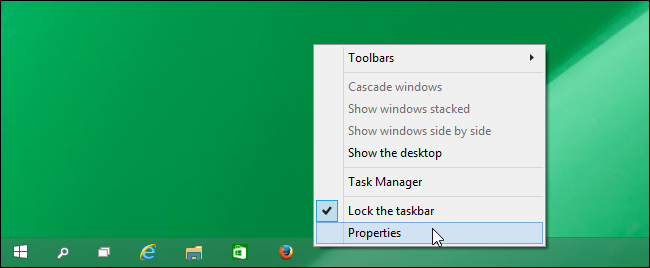
개요
Windows 8에서 도입된 시작 화면은 타일 기반 인터페이스로 터치 환경에서 유용합니다. Windows 10은 기본적으로 시작 메뉴를 사용하지만, 필요하면 시작 화면으로 되돌릴 수 있습니다. 이 가이드는 단계별 지침, 관련 설정 설명, 문제 해결 팁 및 관리자/사용자별 체크리스트를 포함합니다.
중요: 변경 내용을 적용하려면 로그아웃한 뒤 다시 로그인해야 합니다. 작업 중인 내용을 반드시 저장하세요.
준비사항
- 로컬 사용자 권한이면 충분합니다. (관리자 권한 불필요)
- 작업 저장: 설정 변경 전 열린 문서나 앱을 저장하세요.
단계별 가이드
아래 단계는 Windows 10에서 시작 메뉴 대신 시작 화면을 표시하도록 전환하는 표준 방법입니다.
작업 표시줄의 빈 영역을 마우스 오른쪽 버튼으로 클릭합니다.
팝업 메뉴에서 “속성”을 선택합니다.
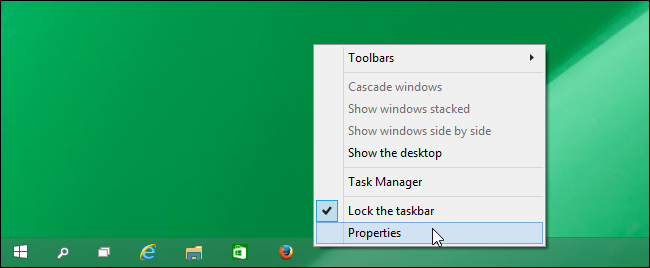
캡션: 작업 표시줄을 우클릭하고 “속성”을 선택하는 모습
표시되는 “작업 표시줄 및 시작 메뉴 속성” 대화상자에서 “시작 메뉴” 탭을 클릭합니다.
- 기본적으로 “시작 화면 대신 시작 메뉴 사용” 옵션에 체크 표시가 되어 있습니다.
시작 화면을 사용하려면 “시작 화면 대신 시작 메뉴 사용” 옵션의 체크를 해제합니다(체크 표시가 없어야 함). 그런 다음 “확인”을 클릭합니다.

캡션: “시작 화면 대신 시작 메뉴 사용”을 끄는 예시 화면
“시작 설정 변경” 대화상자가 뜨면 작업을 저장했는지 확인하라는 안내가 나옵니다. 준비가 되었다면 “로그아웃하고 설정 변경”을 클릭하세요. 저장이 더 필요하면 “취소”를 선택하고 작업을 마친 뒤 다시 시도합니다.
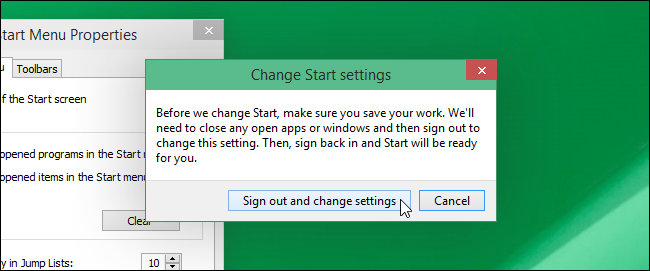
캡션: 변경 적용을 위해 로그아웃이 필요함을 알리는 대화상자
다시 로그인하면 이제 시작 버튼을 클릭할 때 시작 화면이 표시됩니다.
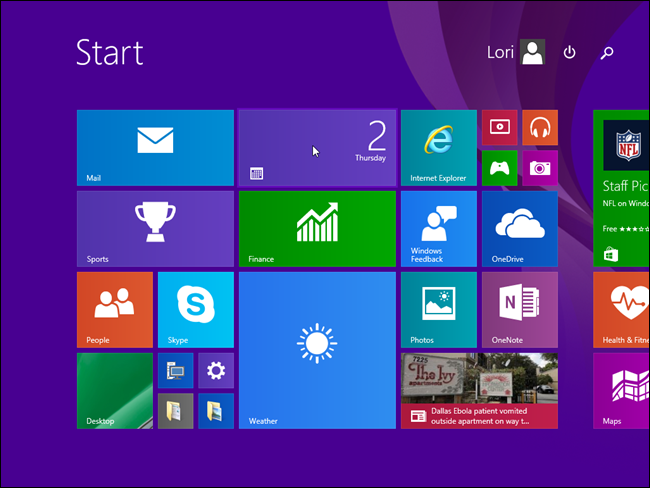
캡션: 시작 버튼을 눌렀을 때 나오는 시작 화면 예시
추가 설정: 탐색(Navigation) 탭에서의 옵션
시작 화면을 활성화하면 “탐색” 탭의 “시작 화면” 섹션에서 추가 옵션을 사용할 수 있습니다. 주요 옵션은 다음과 같습니다.
“로그온하거나 모든 앱을 닫을 때 데스크톱 대신 시작으로 이동” 옵션을 끄면 로그인 시 바로 시작 화면이 표시됩니다. 기본값은 데스크톱을 표시하도록 설정되어 있습니다.
기타 옵션으로는 시작 화면에서 앱 보기 동작, 모서리 동작 등 사용성 관련 항목이 있습니다.
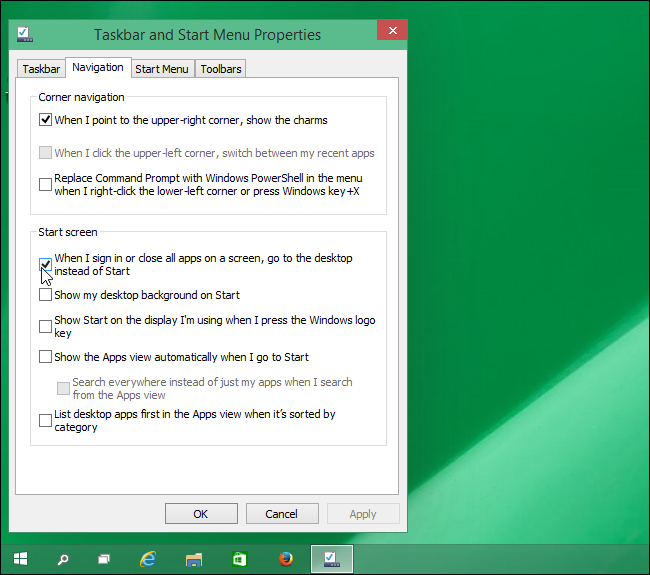
캡션: “로그온 시 데스크톱으로 이동” 옵션을 끄면 로그인 시 시작 화면이 표시됩니다
문제 해결: 변경이 적용되지 않는 경우
- 로그아웃/로그인 과정을 완료했는지 확인하세요. 변경은 세션 전환 후 적용됩니다.
- 다른 사용자 계정으로 로그인해 동일한 설정을 시도해 보세요. 사용자별 설정이므로 계정별로 달라질 수 있습니다.
- 기업 환경에서는 그룹 정책이나 IT 관리자가 설정을 강제할 수 있습니다. IT 관리자에게 문의하세요.
- 시스템이 최신 패치로 업데이트되어 있는지 확인하세요. 드문 경우지만 특정 업데이트가 UI 동작에 영향을 줄 수 있습니다.
언제 시작 화면을 사용하지 말아야 하는가 — 반례
- 마우스+키보드 중심 작업을 주로 한다면 시작 메뉴가 빠른 탐색에 더 적합합니다.
- 오래된 레거시 앱이나 특정 키보드 단축키, 관리 도구가 시작 메뉴 중심으로 설계된 경우 시작 메뉴가 더 편리할 수 있습니다.
대안 접근법
- 태블릿 모드(Tablet mode): 터치 중심 장치에서 더 넓은 작업영역을 원하면 태블릿 모드를 사용합니다(설정 > 시스템 > 태블릿).
- 서드파티 시작 메뉴 앱: 시작 화면/메뉴를 완전히 대체하는 서드파티 도구를 사용해 커스터마이즈할 수 있습니다.
- 기업용 배포: IT 관리자는 그룹 정책(GPO) 또는 MDM을 통해 기본 동작을 강제할 수 있습니다.
역할별 체크리스트
일반 사용자
- 작업 저장 후 설정 변경
- 로그아웃/로그인으로 변경 확인
- 개인화(타일 크기/배치) 조정
IT 관리자
- 그룹 정책으로 사용자 환경선택 검토
- 배포 전 사용자 교육 및 롤백 절차 준비
- 호환성 테스트(레거시 앱 영향 여부 확인)
작은 방법론: 안전하게 설정을 바꾸는 절차
- 중요한 문서 저장 및 백업
- 사용자 설정 스냅샷(필요 시 레이아웃 기록)
- 작업 표시줄 속성에서 변경
- 로그아웃/로그인 후 기능 확인
- 문제가 있으면 원래 설정으로 롤백
결정 흐름도
아래 흐름도는 시작 화면으로 전환할지 결정하는 간단한 가이드입니다.
flowchart TD
A[터치 중심 기기인가?] -->|예| B[시작 화면 권장]
A -->|아니오| C[마우스/키보드 중심인지 확인]
C -->|예| D[시작 메뉴 권장]
C -->|아니오| E[사용자 선호도에 따라 선택]간단 용어집
- 시작 메뉴: 전통적인 Windows 시작 메뉴 인터페이스.
- 시작 화면(시작 스크린): 전체 화면 타일 기반 UI로 터치 환경에서 편리.
- 탐색 탭: 시작 속성의 추가 사용자 경험 설정을 포함한 탭.
요약
- 작업 표시줄 우클릭 → 속성 → 시작 메뉴 탭에서 “시작 화면 대신 시작 메뉴 사용”의 체크를 해제하면 시작 화면을 사용할 수 있습니다.
- 변경 적용을 위해 로그아웃 후 다시 로그인해야 합니다.
- 기업 환경에서는 그룹 정책이 우선 적용될 수 있으니 IT 관리자와 상의하세요.
요약된 핵심 포인트:
- 시작 화면은 터치 사용에 적합합니다.
- 설정 변경은 사용자별로 저장됩니다.
- 변경 후 문제 발생 시 원래 설정으로 쉽고 빠르게 롤백할 수 있습니다.



